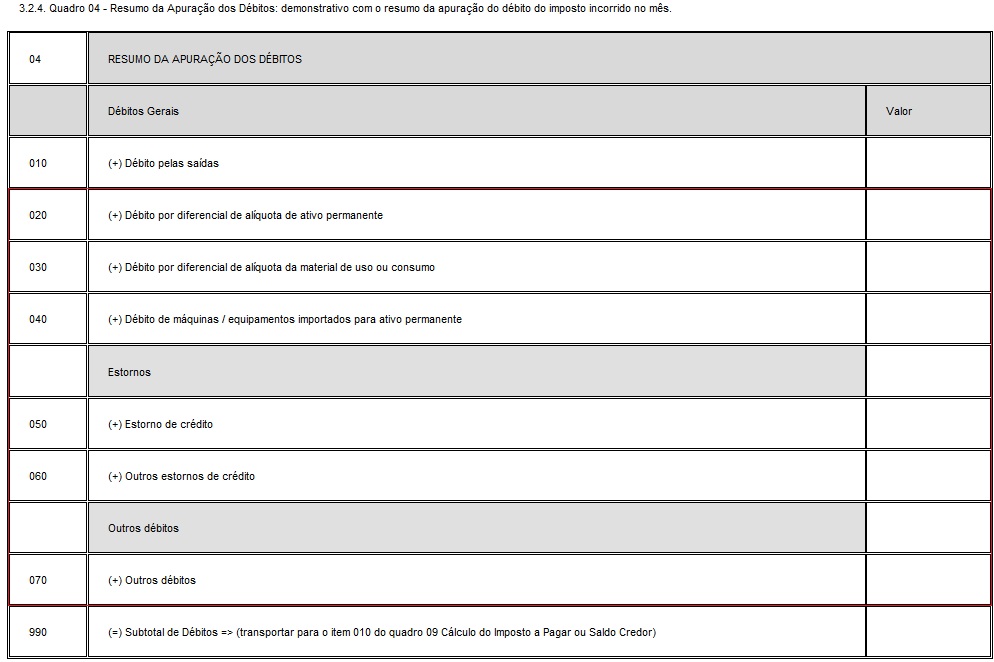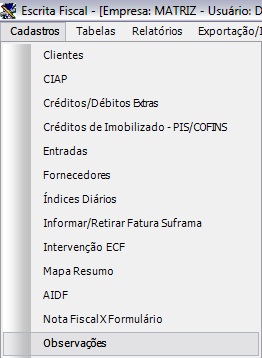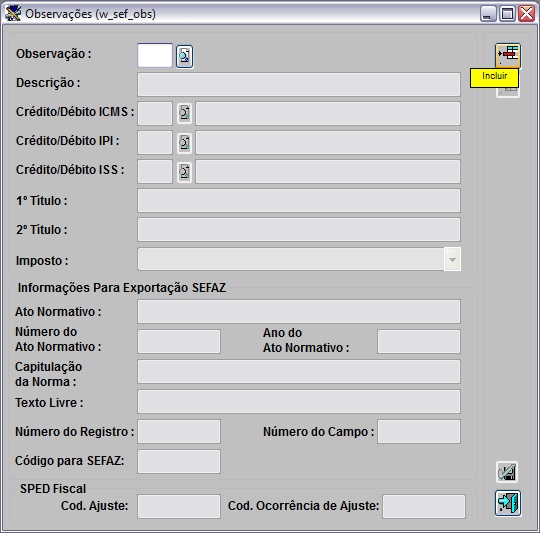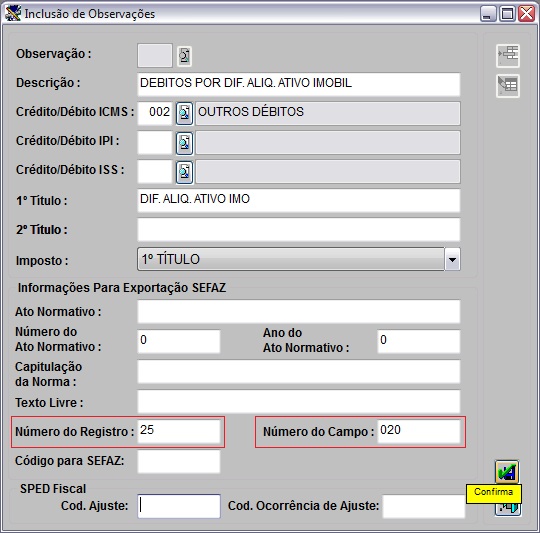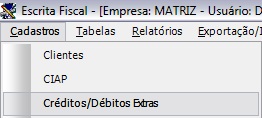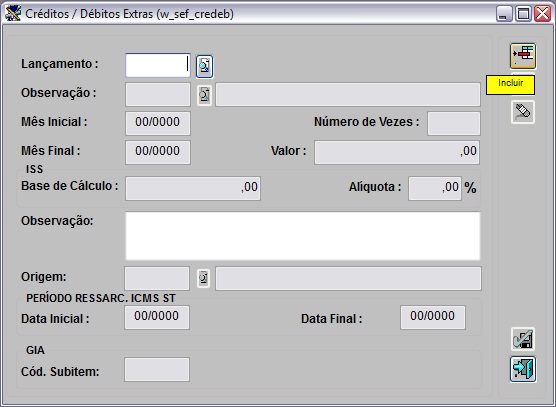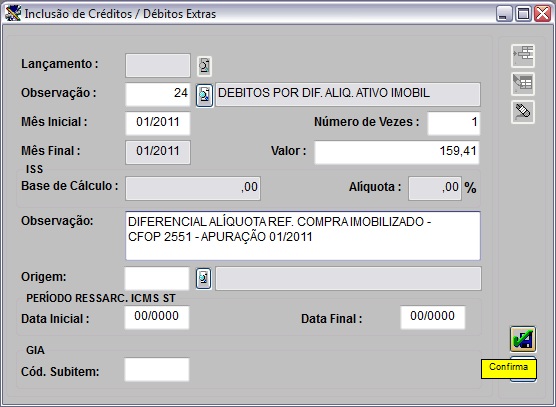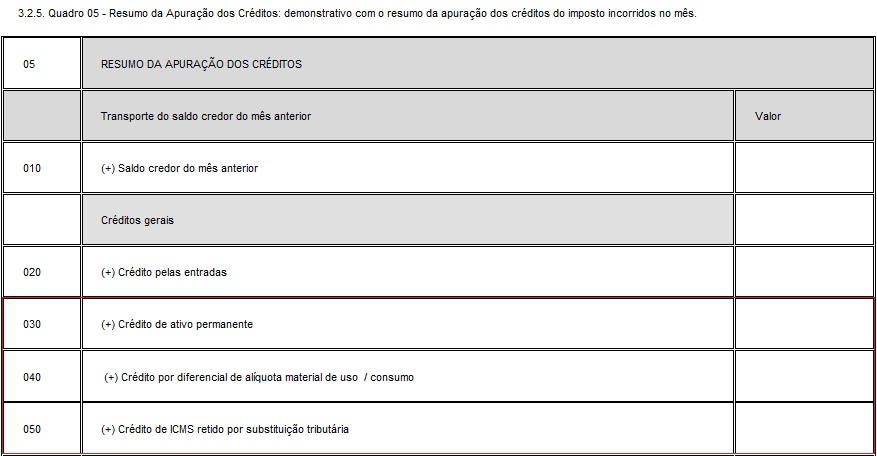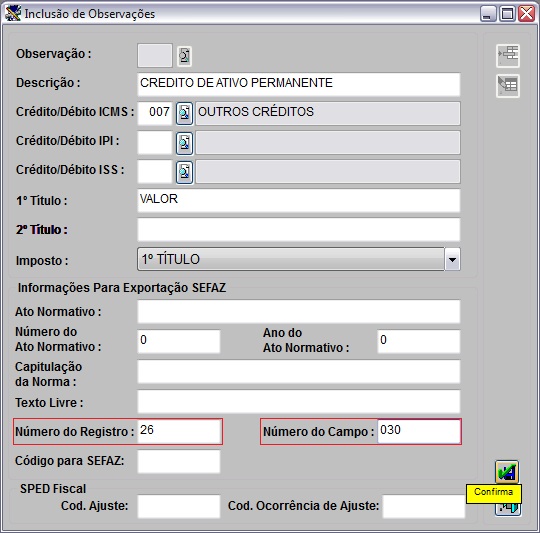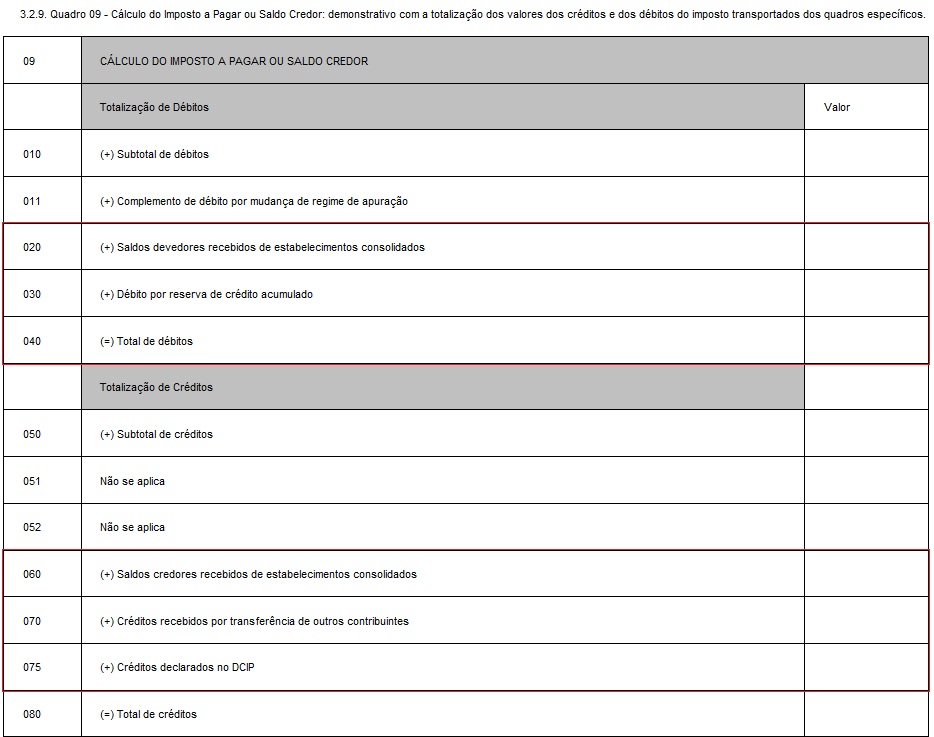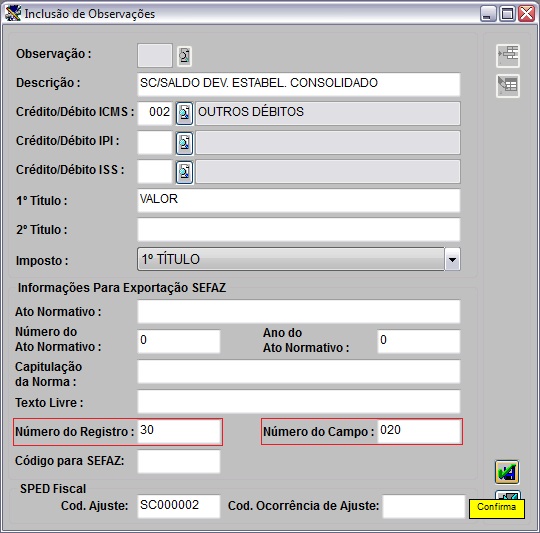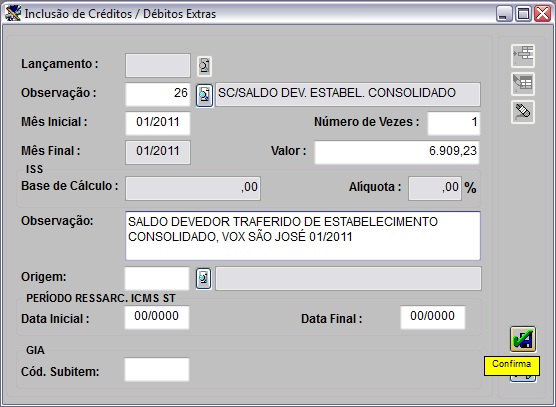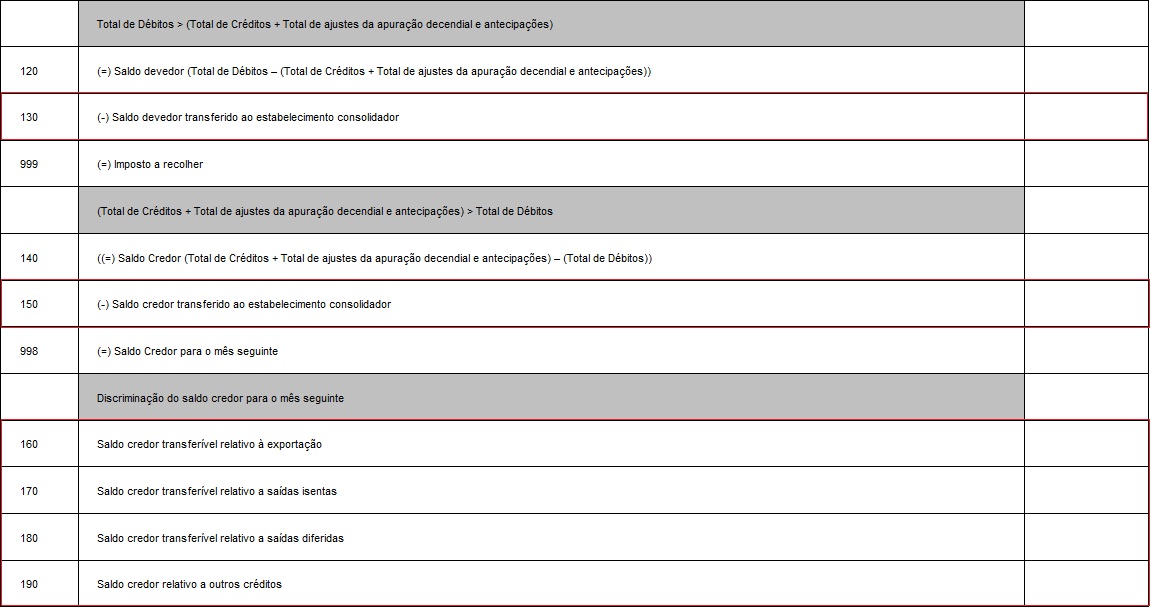De Dealernet Wiki | Portal de Soluçăo, Notas Técnicas, Versőes e Treinamentos da Açăo Informática
MĂDULO ESCRITA FISCAL
A exportação dos valores de ICMS deverĂĄ estar de acordo com o RelatĂłrio Resumo do Registro de Apuração do ICMS. E para que sejam exportados os valores corretamente na DIME, tambĂŠm serĂĄ necessĂĄrio criar observaçþes especĂficas para lançamentos de CrĂŠditos e DĂŠbitos Extras.
Registro 25
1. Para configurar o Registro 25, verifique o Quadro 04 - Resumo da Apuração dos DĂŠbitos, conforme Layout de Exportação DIME, disponĂvel no endereço: http://200.19.215.13/legtrib_internet/html/Portarias/2012/Port_12_153.htm.
2. Para exportar os valores em destaque no quadro, faz-se necessårio criar observaçþes únicas para cada item, no sistema DealerNet. Para isto, no menu principal, clique Cadastros e Observaçþes;
3. Na janela Observaçþes, clique no botão Incluir;
4. Informe os campos de acordo com a necessidade fiscal da concessionĂĄria. PorĂŠm, os campos NĂşmero do Registro e NĂşmero do Campo, sĂŁo obrigatĂłrios. Clique Confirma;
Nota:
-
O campo Número do Registro deverå ser preenchido com o valor 25, correspondente ao Registro. Os valores para o campo Número do Campo deverão estar de acordo com os valores da primeira coluna do quadro Resumo da Apuração dos DÊbitos.
5. Após a criação da observação, em casos de crÊditos/dÊbitos extras, esses lançamentos deverão ser informados para que sejam considerados na exportação DIME;
6. No menu principal, clique Cadastros e CrĂŠditos/DĂŠbitos Extras;
7. Na janela CrĂŠditos / DĂŠbitos Extras, clique no botĂŁo Incluir;
8. Informe o código da observação e preencha os demais campos. Clique Confirma;
9. Portanto, para todo registro da exportação criado na geração da DIME referente ao Registro 25, serå necessårio cadastrar uma única observação para cada item da tabela - Quadro 04.
Registro 26
1. Para exportação do Registro 26, faz-se necessĂĄrio criar observaçþes Ăşnicas para os itens em destaque, no Quadro 05, disponĂvel no endereço: http://200.19.215.13/legtrib_internet/html/Portarias/2012/Port_12_153.htm.
2. Para exportar os valores em destaque no quadro, faz-se necessårio criar observaçþes únicas para cada item, no sistema DealerNet. Para isto, no menu principal, clique Cadastros e Observaçþes;
3. Na janela Observaçþes, clique no botão Incluir;
4. Informe os campos de acordo com a necessidade fiscal da concessionĂĄria. PorĂŠm, os campos NĂşmero do Registro e NĂşmero do Campo, sĂŁo obrigatĂłrios. Clique Confirma;
Nota:
-
O campo Número do Registro deverå ser preenchido com o valor 26, correspondente ao Registro. Os valores para o campo Número do Campo deverão estar de acordo com os valores da primeira coluna do quadro Resumo da Apuração dos CrÊditos.
Registro 30
1. Para exportação do Registro 30, faz-se necessĂĄrio criar observaçþes Ăşnicas para os itens em destaque, no Quadro 09, disponĂvel no endereço: http://200.19.215.13/legtrib_internet/html/Portarias/2012/Port_12_153.htm.
2. Para exportar os valores em destaque no quadro, faz-se necessårio criar observaçþes únicas para cada item, no sistema DealerNet. Para isto, no menu principal, clique Cadastros e Observaçþes;
3. Na janela Observaçþes, clique no botão Incluir;
4. Informe os campos de acordo com a necessidade fiscal da concessionĂĄria. PorĂŠm, os campos NĂşmero do Registro e NĂşmero do Campo, sĂŁo obrigatĂłrios. Clique Confirma;
Nota:
-
O campo NĂşmero do Registro deverĂĄ ser preenchido com o valor 30, correspondente ao Registro. Os valores para o campo NĂşmero do Campo deverĂŁo estar de acordo com os valores da primeira coluna do quadro CĂĄlculo do Imposto a Pagar ou Saldo Credor.
5. Após a criação da observação, em casos de crÊditos/dÊbitos extras, esses lançamentos deverão ser informados para que sejam considerados na exportação DIME;
6. No menu principal, clique Cadastros e CrĂŠditos/DĂŠbitos Extras;
7. Na janela CrĂŠditos / DĂŠbitos Extras, clique no botĂŁo Incluir;
8. Informe o código da observação e preencha os demais campos. Clique Confirma;
9. Os itens 020 e 060 do Quadro 09 só deverão ser criados no estabelecimento Consolidador de empresa que adotar o regime de apuração consolidada. Ao Incluir uma observação para o item 075, quando forem lançados crÊditos e dÊbitos extras nesta observação, o valor tambÊm deverå ser lançado no Registro 46, janela Exportação DIME.
10. Toda vez em que declarante for estabelecimento consolidado de empresa que adota o regime de apuração consolidada, deve-se criar as observaçþes para os itens 130 e 150 para que estes valores sejam considerados pela DIME.